Tidal-Abo auf Computer, Android oder iPhone kündigen - so geht's
TIDAL ist eine der besten Optionen für Musikliebhaber und Audiophile. Viele Nutzer haben sich deshalb für die kostenpflichtigen Angebote der Plattform entschieden. Es gibt jedoch viele Menschen, die aus verschiedenen Gründen ihr TIDAL Abo kündigen möchten. Zum Beispiel sind sie mit der Musikbibliothek oder dem Service von TIDAL nicht zufrieden, möchten zu einer anderen Plattform wechseln, die sie für besser halten, oder hören immer weniger Musik. Daher ist es wichtig zu wissen, wie man ein TIDAL Abo oder eine kostenlose Testversion kündigt. In diesem Artikel erfahren Sie, wie Sie Ihr TIDAL Abo kündigen können.
Methode 1. So kündigen Sie Ihr TIDAL Abo auf Ihrem Android-Handy.
Wie kann man das TIDAL Abo kündigen? In diesem Abschnitt erfahren Sie, wie Sie das TIDAL Abo in der App auf Android kündigen können. Folgen Sie den unten stehenden Schritten, um mehr zu erfahren.
- 1.Starten Sie die TIDAL-App auf Ihrem Android-Gerät.
- 2.Registrieren Sie sich bei Ihrem Musik Account Tippen Sie auf das Einstellungssymbol auf dem Bildschirm oben rechts.
- 3.Tippen Sie auf das Profilbild, um auf Ihre Account-Seite zu gelangen.
- 4.Klicken Sie als Nächstes auf die Option Manage Subscription (Abo verwalten).
- 5.Gehen Sie schließlich zu Abo >> Mein Abo kündigen, um die TIDAL-Pläne zu kündigen.
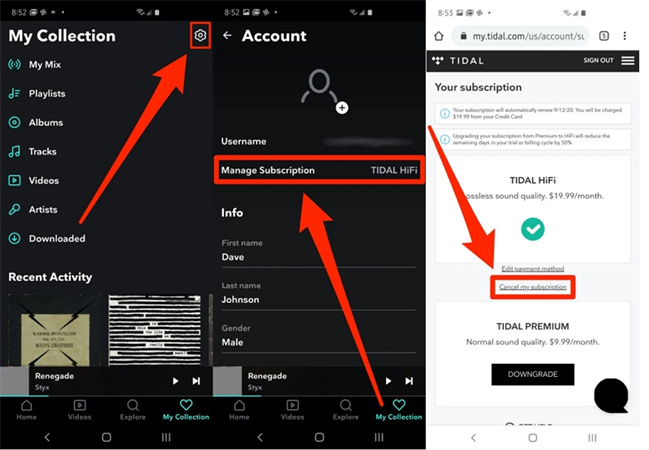
Methode 2. So kündigen Sie Ihr TIDAL Abo auf dem Desktop
1.Rufen Sie auf Ihrem Desktop die Website von TIDAL in Ihrem Browser auf.
2.Anmelden und auf „Einstellungen“ klicken.
3.Auf „Konto“ klicken.

4.Klicken Sie auf „Abo aktualisieren" und wählen Sie dann „Abonnement“.

Wie kann ich TIDAL in meiner Desktop-App kündigen? Sie können auch die Desktop-App verwenden, um TIDAL zu kündigen. Die Desktop-App leitet Sie auf die TIDAL-Website weiter, um den Kündigungsprozess abzuschließen. Führen Sie die folgenden Schritte aus, um zu erfahren, wie Sie die TIDAL-Mitgliedschaft über die Desktop-App kündigen können.
1.Starten Sie die TIDAL-Desktop-App auf Ihrem Gerät.
2.Tippen Sie auf die drei Punkte auf dem Bildschirm im Menü auf der linken Seite.
3.Klicken Sie im Dropdown-Menü auf Abo managen.

4.Sie werden zu Ihrer Profilseite auf der TIDAL Website weitergeleitet.
5.Gehen Sie zu Abo >> Abo kündigen und bestätigen Sie die Kündigung.
Methode 3. So kündigen Sie Ihr TIDAL Abo auf einem iPhone oder iPad
Wie kann ich die Zahlung bei TIDAL stoppen? Um zu erfahren, wie man das TIDAL Abo auf iPhone und iPad kündigt, befolgen Sie die folgenden Schritte.
- 1.Starten Sie die App "Einstellungen" auf Ihrem iPhone.
- 2.Klicken Sie oben auf dem Bildschirm auf Ihren Namen. Klicken Sie auf die Option "Abos".
- 3.Suchen Sie in der Liste Ihrer Abos nach TIDAL und klicken Sie darauf, um das TIDAL Abo zu kündigen.
- 4.Klicken Sie auf die Option Abo kündigen, um fortzufahren.
- 5.Folgen Sie den Eingabeaufforderungen, um das TIDAL Abo zu bestätigen.
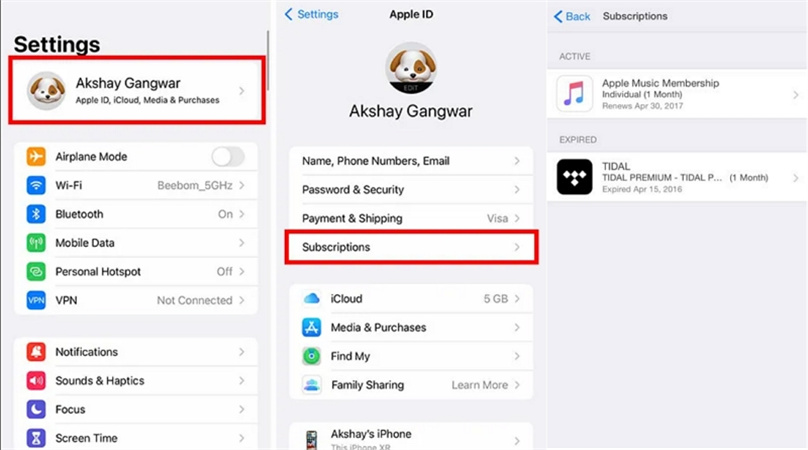
Methode 4. So kündigen Sie Ihr TIDAL Abo über Ihren Mobilfunkanbieter
Wenn Sie Ihr TIDAL Abo über Sprint kündigen möchten, können Sie dies über die offizielle Sprint-Website tun. Der Prozess ist einfach und Sie müssen die folgenden Schritte für die Kündigung des Abos auf TIDAL.com befolgen.
- 1.Rufen Sie zunächst die Website www.sprint.com/TIDAL auf.
- 2.Gehen Sie zu "Mein Sprint" und wählen Sie dann "TIDAL Abo verwalten" unter dem Abschnitt "Add-ons".
- 3.Um es zu kündigen, klicken Sie einfach auf "Abo kündigen".
- 4.Oder Sie können sich auf der Website des Unternehmens an den Kundenservice von Sprint wenden, um das Abo zu kündigen.
Wie kann man TIDAL über einen anderen Anbieter kündigen? In diesem Fall können Nutzer die Kontaktinformationen auf der offiziellen Website ihres Mobilfunkanbieters finden und den Kundenservice kontaktieren. Bitten Sie sie, das my.TIDAL.com-Abo zu kündigen und geben Sie die entsprechenden Details an. Befolgen Sie dann die Anweisungen, um den Kündigungsprozess abzuschließen.
Bonus-Tipp. Wie man TIDAL-Musik nach der Kündigung des Abos für immer behält
Verliere ich meine Playlists, wenn ich TIDAL kündige? Kann ich die TIDAL-Playlists auch ohne Abo hören? TIDAL-Songs werden in sicheren Cache-Dateien gespeichert. Wenn Sie Ihr Abo kündigen, gehen alle In-App-Downloads verloren. Um den Verlust Ihrer wertvollen TIDAL-Playlists zu verhindern, ist der HitPaw Video Converter ein ideales Tool, um Songs von TIDAL herunterzuladen. Nutzer müssen kein Abo abschließen, um Songs zum Offline-Hören herunterzuladen.
- Konvertieren Sie TIDAL-Musik in die Formate MP3, FLAC, MP3, WAV und M4A
- TIDAL-Alben, -Songs oder -Wiedergabelisten für die Offline-Wiedergabe herunterladen
- TIDAL HiFi Plus, TIDAL HiFi-Musik mit hoher Qualität herunterladen
- Behalten Sie verlustfreie High-Fidelity- und Master-Qualität bei
- Bis zu 120x schnellere Geschwindigkeit und Beibehaltung von ID3-Tags und Metadaten
Sie können TIDAL-Musik auf verschiedene Geräte wie Android, iPhone oder MP3-Player herunterladen und konvertieren sowie in andere Apps importieren, um sie offline anzuhören.
Schritt 1. Starten Sie HitPaw und wählen Sie TIDAL Musik Converter auf der Hauptseite.

Schritt 2. Öffnen Sie TIDAL in einem Browser und registrieren Sie sich mit Ihrem Account. Kopieren Sie den Link des Songs, der Playlist oder des Albums. Fügen Sie den TIDAL-Link in das HitPaw-Suchfeld ein und tippen Sie auf die Option Analyse.

Schritt 3.Sobald die Analyse abgeschlossen ist, werden alle Songs auf dem Bildschirm angezeigt.

Schritt 4.Nutzer können auswählen, ob sie die Titel in FLAC, MP3, WAV und M4A konvertieren möchten. Tippen Sie abschließend auf Alle konvertieren, um mit dem Konvertieren der Musik von TIDAL auf den Computer zu beginnen.

Häufig gestellte Fragen zu TIDAL Abo-Kündigung
Q1. Warum kann ich mein Abo bei TIDAL nicht kündigen?
A1. Wenn Sie mit diesem Problem konfrontiert sind, bedeutet dies, dass Sie über einen anderen Anbieter abonniert sind. Wenden Sie sich an Ihren Mobilfunkanbieter oder befolgen Sie die oben genannten Anweisungen.
Q2. Was passiert, wenn Sie Ihr TIDAL Abo kündigen?
A2. Wenn Nutzer ihr Abo kündigen, bleibt Ihr Account bis zum Ende des aktuellen Abrechnungszeitraums aktiv. Nachdem das Abo gekündigt wurde, sind alle Offline-Inhalte von TIDAL auf dem Gerät nicht mehr aktiv oder abspielbar. Außerdem können Nutzer nicht mehr in den Genuss des HiFi/MQA-Musikstreaming kommen.
Q3. Wird TIDAL sofort gekündigt?
A3. Sobald Nutzer ihr Abo kündigen, bleibt Ihr Account bis zum Ende des aktuellen Abrechnungszeitraums aktiv.
Fazit
Aus diesem Grund haben wir uns verschiedene Methoden zur Kündigung von TIDAL angeschaut. Wir haben gesehen, wie man TIDAL auf Android, Desktop, iPhone und Mobilfunkanbieter kündigen kann. Wenn Sie TIDAL Hi-Fi TIDAL-Musik nach der Kündigung des Abos abspielen möchten, können Sie HitPaw Video Converter verwenden. Das Tool kann TIDAL-Alben, Songs und Wiedergabelisten in die Formate MP3, FLAC, MP3, WAV und M4A konvertieren. Außerdem lädt es Songs auf TIDAL in der Originalqualität herunter, einschließlich Alben und Tracks in Master-Qualität.


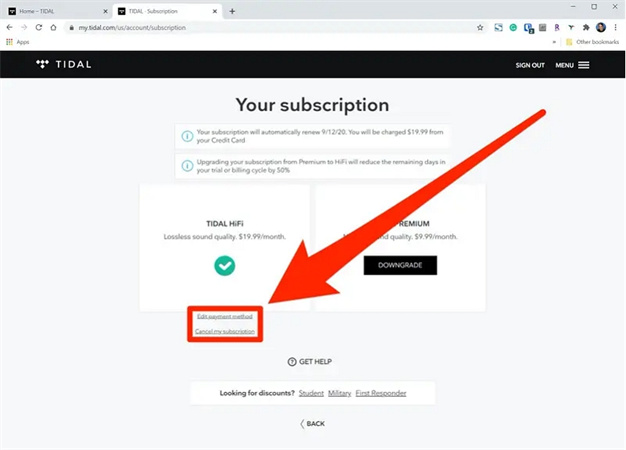





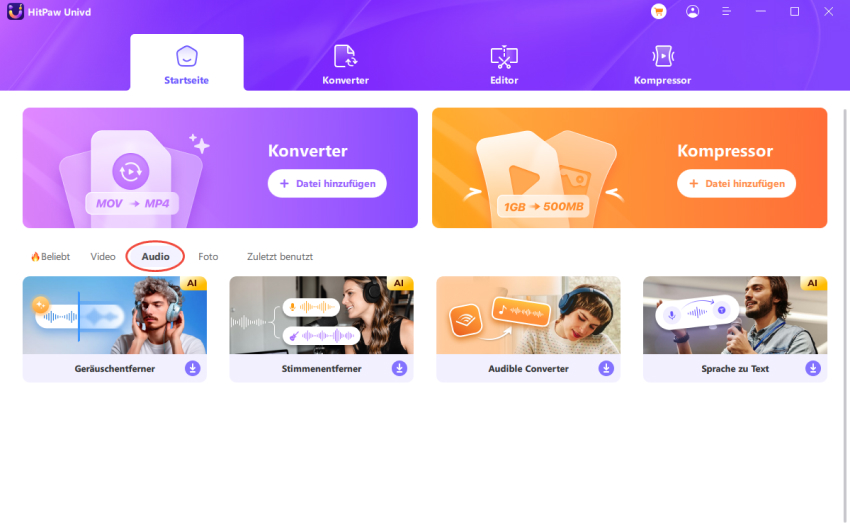

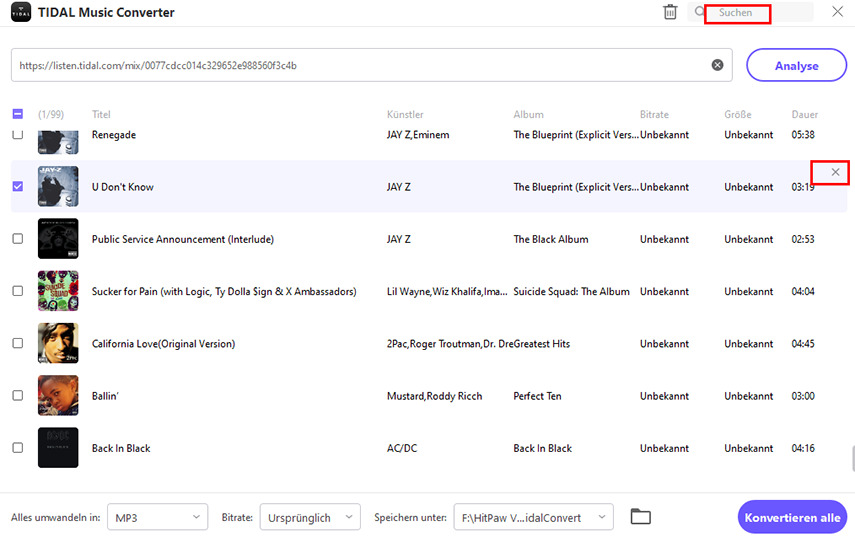
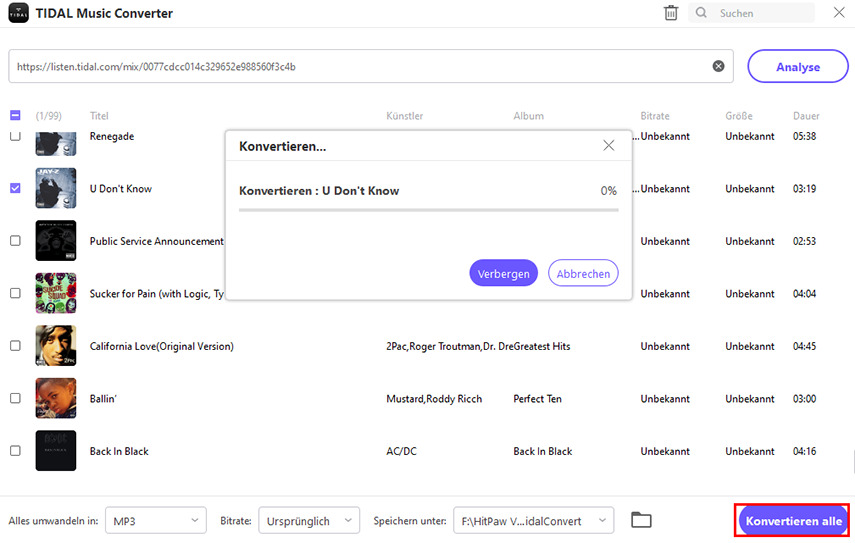


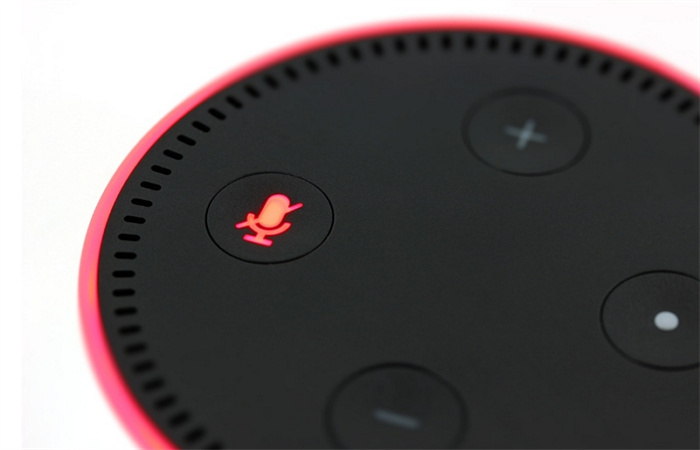
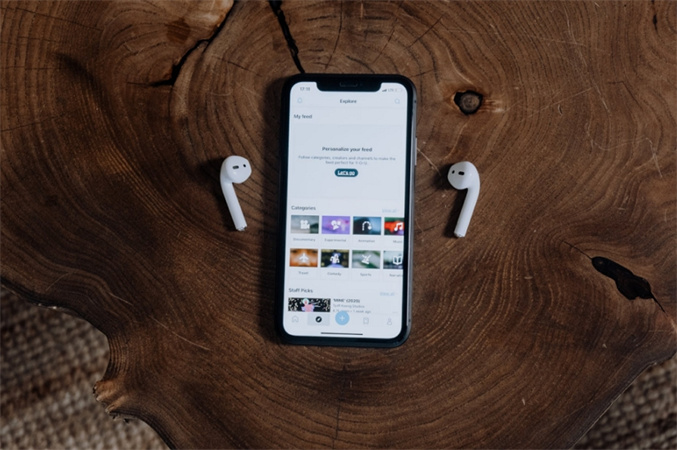
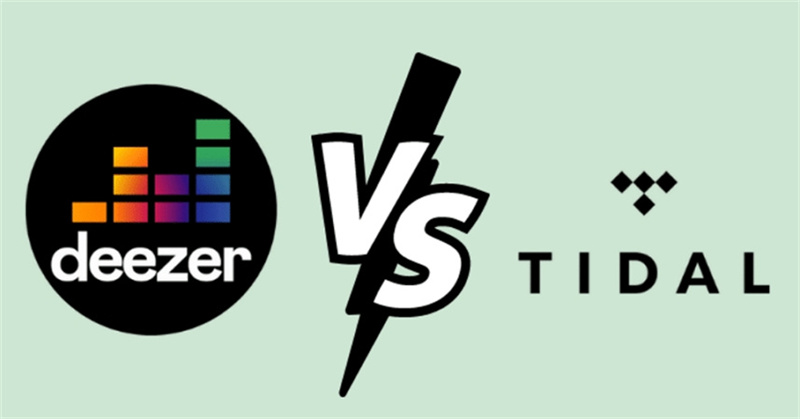

Startseite > Audio Tips > Tidal-Abo auf Computer, Android oder iPhone kündigen - so geht's
Wählen Sie die Produktbewertung:
Joshua Hill
Chefredakteur
Ich bin seit über fünf Jahren als Freiberufler tätig. Es ist immer beeindruckend Wenn ich Neues entdecke Dinge und die neuesten Erkenntnisse, das beeindruckt mich immer wieder. Ich denke, das Leben ist grenzenlos.
Alle Artikel anzeigenSchreiben Sie einen Kommentar
Eine Bewertung für HitPaw-Artikel schreiben